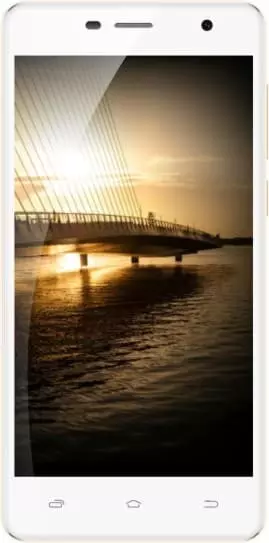Cómo desactivar el Asistente de Google en Micromax Canvas Spark 2 Pro Q351
El teléfono inteligente Micromax Canvas Spark 2 Pro Q351, como cualquier otro dispositivo en Android, tiene un asistente de voz de Google integrado. Reacciona a los comandos del usuario y realiza las tareas establecidas. Sin embargo, a veces el asistente se activa accidentalmente, lo que hace que quieras desactivar el asistente de Google en Micromax Canvas Spark 2 Pro Q351. Además, más información sobre las formas de hacer esto.
Desactivación del comando de voz
La frase «OK, Google» activa el asistente en Micromax Canvas Spark 2 Pro Q351. Al mismo tiempo, el teléfono inteligente puede reconocer por error las palabras del usuario y tomar como comando el sonido de diferentes dispositivos acústicos. Si no quiere sentirse incómodo por llamar accidentalmente al asistente, se recomienda desactivar el comando de voz de una de estas dos formas.
Aplicación de Google
Dado que el asistente tiene una relación directa con la empresa Google, para su desactivación puede utilizar la aplicación de marca. Se encuentra en la pantalla de inicio o en el escritorio en la carpeta «Google». Después del lanzamiento, debe hacer lo siguiente:
- Presione el botón, que parece tres franjas.

- Abra «Configuración».

- Vaya a la sección «Búsqueda por voz».

- Next, go to the «Recognition Ok, Google» tab.

- Deactivate the slider opposite the needed item.
The user is suggested to deactivate recognition on all screens, in the Google app or during the maps using. After that, the helper will stop to launch by the voice command.
Phone settings
The assistant is tightly integrated into the smartphone’s operating system. Therefore, you can disable it through the settings of Micromax Canvas Spark 2 Pro Q351.
- Launch the phone’s settings.
- Abra la pestaña «Idioma y entrada».

- Abra la pestaña «Idioma y entrada».

- Vaya a «Dictado por voz de Google» y luego a «Reconocimiento Ok, Google».

- Desactive la función en el modo que necesite.
Preste atención a que los nombres de los elementos del menú dependen de la versión del sistema operativo del teléfono. Es por eso que las instrucciones para su Android en Micromax Canvas Spark 2 Pro Q351 Pueden ser diferentes.
Deshabilitación completa del asistente
Si lo desea, puede desactivar completamente el Asistente de Google en Micromax Canvas Spark 2 Pro Q351. Para hacer esto, necesita:
- Inicie la aplicación oficial de Google.
- Inicie sesión en su cuenta.
- Vaya a la sección «Más».

- Seleccione «Configuración general» y luego «Asistente de Google».

- Mueva el control deslizante a la posición «Apagado».

Después de inhabilitar el asistente de Google, dejará de hacerse sentir. El ayudante no responderá ni al comando de voz ni al presionar la tecla de acceso rápido. Por lo tanto, la probabilidad de un lanzamiento accidental se reducirá a cero.
Comparte esta página con tus amigos:Ver también:
Cómo flashear Micromax Canvas Spark 2 Pro Q351
Cómo rootear Micromax Canvas Spark 2 Pro Q351
Reiniciar de fabrica Micromax Canvas Spark 2 Pro Q351
Cómo reiniciar Micromax Canvas Spark 2 Pro Q351
Cómo desbloquear Micromax Canvas Spark 2 Pro Q351
Qué hacer si Micromax Canvas Spark 2 Pro Q351 no se enciende
Qué hacer si Micromax Canvas Spark 2 Pro Q351 no se carga
Qué hacer si Micromax Canvas Spark 2 Pro Q351 no se conecta a la PC a través de USB
Cómo tomar una captura de pantalla en Micromax Canvas Spark 2 Pro Q351
Cómo restablecer la cuenta de Google en Micromax Canvas Spark 2 Pro Q351
Cómo grabar una llamada en Micromax Canvas Spark 2 Pro Q351
Cómo actualizar Micromax Canvas Spark 2 Pro Q351
Cómo conectar Micromax Canvas Spark 2 Pro Q351 a la TV
Cómo borrar el caché en Micromax Canvas Spark 2 Pro Q351
Cómo hacer una copia de seguridad en Micromax Canvas Spark 2 Pro Q351
Cómo deshabilitar anuncios en Micromax Canvas Spark 2 Pro Q351
Cómo borrar el almacenamiento en Micromax Canvas Spark 2 Pro Q351
Cómo aumentar la fuente en Micromax Canvas Spark 2 Pro Q351
Cómo compartir internet en Micromax Canvas Spark 2 Pro Q351
Cómo transferir datos a Micromax Canvas Spark 2 Pro Q351
Cómo desbloquear el gestor de arranque en Micromax Canvas Spark 2 Pro Q351
Cómo recuperar fotos en Micromax Canvas Spark 2 Pro Q351
Cómo grabar la pantalla en Micromax Canvas Spark 2 Pro Q351
Cómo encontrar la lista negra en Micromax Canvas Spark 2 Pro Q351
Cómo configurar la huella digital en Micromax Canvas Spark 2 Pro Q351
Cómo bloquear el número en Micromax Canvas Spark 2 Pro Q351
Cómo habilitar la rotación automática en Micromax Canvas Spark 2 Pro Q351
Cómo configurar o apagar una alarma en Micromax Canvas Spark 2 Pro Q351
Cómo cambiar el tono de llamada en Micromax Canvas Spark 2 Pro Q351
Cómo habilitar el porcentaje de batería en Micromax Canvas Spark 2 Pro Q351
Cómo desactivar las notificaciones en Micromax Canvas Spark 2 Pro Q351
Cómo desactivar la pantalla de bloqueo en Micromax Canvas Spark 2 Pro Q351
Cómo eliminar aplicación en Micromax Canvas Spark 2 Pro Q351
Cómo recuperar contactos en Micromax Canvas Spark 2 Pro Q351
¿Dónde está la papelera de reciclaje en Micromax Canvas Spark 2 Pro Q351
Cómo instalar WhatsApp en Micromax Canvas Spark 2 Pro Q351
Cómo configurar la foto de contacto en Micromax Canvas Spark 2 Pro Q351
Cómo escanear un código QR en Micromax Canvas Spark 2 Pro Q351
Cómo conectar Micromax Canvas Spark 2 Pro Q351 a PC
Cómo poner la tarjeta SD en Micromax Canvas Spark 2 Pro Q351
Cómo actualizar Play Store en Micromax Canvas Spark 2 Pro Q351
Cómo instalar la cámara de Google en Micromax Canvas Spark 2 Pro Q351
Cómo activar la depuración USB en Micromax Canvas Spark 2 Pro Q351
Cómo apagar Micromax Canvas Spark 2 Pro Q351
Cómo cargar Micromax Canvas Spark 2 Pro Q351
Cómo configurar la cámara del Micromax Canvas Spark 2 Pro Q351
Como rastrear un celular Micromax Canvas Spark 2 Pro Q351
Cómo poner contraseña en Micromax Canvas Spark 2 Pro Q351
Cómo activar 5G en Micromax Canvas Spark 2 Pro Q351
Cómo activar VPN en Micromax Canvas Spark 2 Pro Q351
Cómo instalar aplicaciones en Micromax Canvas Spark 2 Pro Q351
Cómo insertar una tarjeta SIM en Micromax Canvas Spark 2 Pro Q351
Cómo habilitar y configurar NFC en Micromax Canvas Spark 2 Pro Q351
Cómo configurar la hora en Micromax Canvas Spark 2 Pro Q351
Cómo conectar auriculares a Micromax Canvas Spark 2 Pro Q351
Cómo borrar el historial del navegador en Micromax Canvas Spark 2 Pro Q351
Cómo desmontar un Micromax Canvas Spark 2 Pro Q351
Cómo ocultar una aplicación en Micromax Canvas Spark 2 Pro Q351
Cómo descargar videos de YouTube en Micromax Canvas Spark 2 Pro Q351
Cómo desbloquear un contacto en Micromax Canvas Spark 2 Pro Q351
Cómo encender la linterna en Micromax Canvas Spark 2 Pro Q351
Cómo dividir la pantalla en Micromax Canvas Spark 2 Pro Q351
Cómo apagar el sonido de la cámara en Micromax Canvas Spark 2 Pro Q351
Cómo recortar video en Micromax Canvas Spark 2 Pro Q351
Cómo comprobar la memoria RAM en Micromax Canvas Spark 2 Pro Q351
Cómo omitir la cuenta de Google en Micromax Canvas Spark 2 Pro Q351
Cómo reparar la pantalla negra de Micromax Canvas Spark 2 Pro Q351
Cómo cambiar el idioma en Micromax Canvas Spark 2 Pro Q351
Cómo abrir el modo de ingeniería en Micromax Canvas Spark 2 Pro Q351
Cómo abrir el modo de recuperación en Micromax Canvas Spark 2 Pro Q351
Cómo encontrar y encender una grabadora de voz en Micromax Canvas Spark 2 Pro Q351
Cómo hacer videollamadas en Micromax Canvas Spark 2 Pro Q351
Micromax Canvas Spark 2 Pro Q351 tarjeta SIM no detectada
Cómo transferir contactos a Micromax Canvas Spark 2 Pro Q351
Cómo habilitar/deshabilitar el modo «No molestar» en Micromax Canvas Spark 2 Pro Q351
Cómo habilitar/deshabilitar el contestador automático en Micromax Canvas Spark 2 Pro Q351
Cómo configurar el reconocimiento facial en Micromax Canvas Spark 2 Pro Q351
Cómo configurar el correo de voz en Micromax Canvas Spark 2 Pro Q351
Cómo escuchar el correo de voz en Micromax Canvas Spark 2 Pro Q351
Cómo verificar el número IMEI en Micromax Canvas Spark 2 Pro Q351
Cómo activar la carga rápida en Micromax Canvas Spark 2 Pro Q351
Cómo reemplazar la batería en Micromax Canvas Spark 2 Pro Q351
Cómo actualizar la aplicación en Micromax Canvas Spark 2 Pro Q351
Por qué Micromax Canvas Spark 2 Pro Q351 se descarga rápidamente
Cómo establecer una contraseña para aplicaciones en Micromax Canvas Spark 2 Pro Q351
Cómo formatear Micromax Canvas Spark 2 Pro Q351
Cómo instalar TWRP en Micromax Canvas Spark 2 Pro Q351
Cómo configurar el desvío de llamadas en Micromax Canvas Spark 2 Pro Q351
Cómo vaciar la papelera de reciclaje en Micromax Canvas Spark 2 Pro Q351
Dónde encontrar el portapapeles en Micromax Canvas Spark 2 Pro Q351
Cómo desactivar el Asistente de Google en otros teléfonos